Antes de que Spotify se convirtiera en el gigante que es hoy, la aplicación de transmisión de música no ofrecía sus servicios en Fire OS de Amazon. A menos que modifique su sistema operativo Fire para leer aplicaciones de Android, era imposible para los usuarios de Kindle Fire escuchar Spotify en su dispositivo.
Todo eso cambió en 2012, cuando Spotify decidió presentar sus servicios premium para usuarios de Kindle Fire. Esta versión dio a los propietarios acceso a la flota estándar de características de Spotify, incluida la escucha fuera de línea, la integración con Facebook y el acceso a su catálogo masivo de canciones. El uso de la versión premium también significaba que su experiencia auditiva no se interrumpía constantemente con anuncios molestos. Obviamente, tenía que pagar las tarifas de suscripción de Spotify Premium de $ 9.99 para aprovechar estas funciones, pero era otra utilidad en el rango ya impresionante de Kindle Fire.
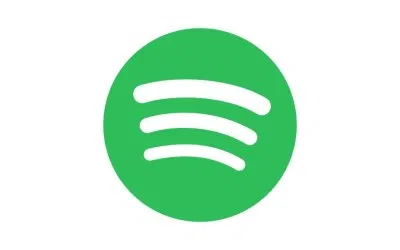
Sin embargo, a lo largo de los años, con el surgimiento de otras compañías de transmisión de música en el negocio, los miembros Premium de Spotify han tenido más opciones. La introducción de YouTube Music, Tidal y la expansión de Apple Music ha llevado a algunos usuarios que desean desertar de Spotify. Ya sea que sea o no una razón para que decidas cancelar Spotify Premium en tu Kindle Fire, así es como lo haces.
PASO 1
Abra la aplicación Spotify en su tableta Kindle Fire. En la página Cuenta, seleccione la opción Suscripción del menú de navegación izquierdo en la pantalla.
PASO 2
Aquí encontrará los detalles de su plan de suscripción. Debajo de estos detalles, Spotify le ofrece la opción de cambiar su tipo de plan o cancelarlo por completo. Si no está interesado en consultar otros planes y ha decidido cancelarlo, seleccione la opción Cancelar prima . Spotify le pedirá una confirmación, a la que haga clic en Sí.
PASO 3
Eso es practicamente todo. Habrás cancelado con éxito la membresía de Spotify Premium siguiendo estos pasos. Pero recuerde, aún puede disfrutar de la gama completa del servicio Premium hasta su próxima fecha de facturación, que es cuando su aplicación volverá a la versión gratuita.
Solo asegúrese de cancelar su suscripción mucho antes de la fecha de facturación. Si cancela su servicio Premium demasiado cerca de la fecha de facturación, existe la posibilidad de que la aplicación ya haya procesado su transacción. En tal escenario, su cancelación no tendrá efecto hasta que haya pasado otro mes. Esa no es una situación ideal para cualquiera que intente cancelar un servicio, pero bueno, siempre es mejor cancelar con un poco de previsión.
LA VERSIÓN GRATUITA DE SPOTIFY NO ES DEL TODO MALA
Es cierto que la versión gratuita de Spotify no se acerca en nada a las características que ofrece la versión Premium, pero no es la peor opción de transmisión de música que existe. Sí, obtienes tu música constantemente interrumpida con anuncios. Y sí, solo podrás mezclar álbumes y artistas fuera de las listas de reproducción personalizadas que ofrece Spotify. Por otra parte, ¡todo es gratis!
Spotify Premium también ofrece una prueba gratuita dependiendo de dónde esté usando la aplicación. Por lo tanto, si aún no ha probado el servicio, le recomendamos que obtenga una prueba gratuita antes de decidir si desea usarlo en su Kindle Fire.

REACTIVACIÓN DE CUENTA
Si decide darle otra oportunidad a Spotify Premium después de la cancelación, asegúrese de hacerlo dentro de los tres meses posteriores a la cancelación del servicio. Spotify guarda sus listas de reproducción y configuraciones durante tres meses después de la cancelación, para que pueda continuar desde donde lo dejó.
¿QUÉ PASA SI QUIERO SALIR DE FORMA PERMANENTE?
Cancelar el servicio Spotify Premium no significa que su cuenta haya sido cerrada. Como ya se mencionó, puede continuar usando la versión gratuita de la aplicación. Pero si, por algún motivo, desea darse de baja de forma permanente, puede ir al sitio de ayuda de Spotify en su escritorio. Busque el formulario de cuenta de Spotify, donde tendrá la opción de Cerrar cuenta en la pestaña Ayuda de la cuenta . Hacer esto es un proceso irreversible que lleva a la eliminación permanente de su cuenta de la base de datos de Spotify.
Esperamos que esta guía lo haya ayudado a cancelar su Spotify Premium en la tableta Kindle Fire.
